【www.guakaob.com--网络工程师】
篇一:《电脑经常死机怎么办 24招轻松解决电脑死机》
电脑经常死机怎么办 24招轻松解决电脑死机 发布时间:2012-04-06 17:25 作者:电脑百事网整理 来源:网络
1650 次阅读 电脑死机相信经常使用电脑的朋友都遇到过,不过科学的使用电脑与维护电脑可以将电脑的死机概率控制在最低,以下编辑在网络中为大家整理了一些可能引起电脑死机的原因以及注意事项,如果您的电脑经常莫名死机,不妨参考下面的内容,或许对你有帮助。 电脑死机可分为电脑卡死死机与电脑蓝屏死机,产生的原因有很多,比如硬件不兼容,电压不稳定等,下面一起详细了解下。
为电脑卡死死机
1.CPU、显示卡等配件不要超频过高,要注意温度,否则,在启动或运行时会莫名其妙地重启或死机。
2.在更换电脑配件时,一定要插好,因为配件接触不良会引起系统死机。
3.BIOS设置要恰当,虽然建议将BIOS设置为最优,但所谓最优并不是最好的,有时最优的设置反倒会引起启动或者运行死机。
电脑蓝屏死机
4.最好配备稳压电源,以免电压不稳引起死机。
5.如果有条件的话,加装一个UPS,使电脑在停电后不会造成死机。
6.对来历不明的软盘和光盘,不要轻易使用,对E-mail中所附的软件,要用KV300、瑞星等杀毒软件检查后再使用,以免传染病毒后,是系统死机。
7.在应用软件未正常结束时,别关闭电源,否则会造成系统文件损坏或丢失,引起自动启动或者运行中死机。对于
Windows98/2000/NT等系统来说,这点非常重要。
8.在安装应用软件当中,若出现提示对话框“是否覆盖文件”,最好选择不要覆盖。因为通常当前系统文件是最好的,不能根据时间的先后来决定覆盖文件(除非你对文件的时间很在意)。
9.在卸载软件时,不要删除共享文件,因为某些共享文件可能被系统或者其他程序使用,一旦删除这些文件,会使应用软件无法启动而死机,或者出现系统运行死机。
10.设置硬件设备时,最好检查有无保留中断号(IRQ),不要让其他设备使用该中断号,否则引起IRQ冲突,从而引起系统死机。
11.在加载某些软件时,要注意先后次序,由于有些软件编程不规范,在运行是不能排在第一,而要放在最后运行,这样才不会引起系统管理的混乱。
12.在运行大型应用软件时(如OFFICE 2000),不要在运行状态下退出以前运行的程序,否则会引起整个Windows98系统的崩溃。
13.在内存较小的情况下(如4MB-16MB),最好不要运行占用内存较大的应用程序,否则在运行时容易出现死机。建议在运行这些程序时应及时保存当前正在使用的文件。
14.对于系统文件或重要文件,最好使用隐含属性,这样才不致于因误操作而删除或者覆盖这些文件。
15.修改硬盘主引导记录时,最好先保存原来的记录,防止因修改失败而无法恢复原来的硬盘主引导记录。
16.最好少用软件的测试版,因为测试版在某方面不够稳定,在使用后会使系统无法启动。
17.在Windows95/98中尽量不要运行16位应用程序,因为16位的应用程序会与Windows中的32位应用程序产生冲突,从而引起死机或无法启动。
18.在升级BIOS之前,应确定所升级的BIOS版本,同时应先保存一下原先的版本,以免升级错误而使系统无法启动。
19.尽量不要使用盗版的软件,因为这些软件里隐藏着大量病毒,一旦执行,会自动修改你的系统,使系统在运行中出现死机。
20.在机箱中,可能蕴藏了大量的灰尘,灰尘若接触了配件的电路,会使系统不稳定或死机。
21.在执行磁盘碎片整理的时后,不要运行大型应用软件,否则引起死机。
22.用杀毒软件检查硬盘期间,不要运行其它的应用程序,以防止系统死机。
23.在上网的时候,不要一次打开太多的浏览窗口,导致资源不足,引起死机。
24.在关闭计算机的时候,不要直接使用机箱中的电源按钮,因为直接使用电源按钮会引起文件的丢失,使下次不能正常启动,从而造成系统死机。
对经常死机朋友,请试试以上方法,相信会对大家有一定的帮助的,有时候要针对具体情况来采取不同的对策,切不可生搬硬套哦! 小幸
篇二:《为什么电脑总是死机电脑死机大全》
电脑死机大全,看完你就是高手了
2007-08-15 23:12:38 被510人转藏 | 放进我的口袋
电脑的死机问题是使用电脑时最常遇到的问题之一了。其实,许多情况下死机是可以避免的。下面是一些提示。
提示1:打扫灰尘
如果电脑本身散热状况不佳,则会因本身产生的热量高过工作的容许范围而使整个系统不稳定。所以,建议你每隔三个月打扫一次电脑内部的灰尘,让它保持散热较好的状态,避免因过热而造成电脑系统不稳定。
提示2:保留硬盘空间
应用软件在执行时,会占用硬盘的一部分空间进行数据交换,占用的这部分空间就是Win98操作系统的虚拟内存。所以,不管你的电脑的内存有多大,你都应该保留硬盘剩余空间在100MB以上。
提示3:定期维护系统
硬盘是电脑中最重要的储存装置,除了储存所要执行的操作系统以及应用软件外,它还存放着你辛辛苦苦建立起来的各项文件资料。所以,我们建议你每隔一个月就对电脑进行一次系统维护。
提示4:随时进行杀毒
电脑感染病毒后,病毒会驻留在内存,传染内存中的文件,占用系统资源,导致资源严重不足而死机。当病毒发作时也可能使Windows无法进入,硬盘数据被破坏,甚至无法启动电脑。所以经常用杀毒软件的启动盘启动电脑,对硬盘内的所有文件进行扫描,是十分必要的。从网络上下载文件后,也要及时查杀病毒。
提示5:隐藏系统文件
对于系统文件,最好使用隐藏属性,以免因误操作而删除或者覆盖这些文件,造成程序无法运行或死机。
另外,有时操作失误也能引起死机,所以我们还应该注意下面的几点:
在应用软件没有正常结束时,不要关机,否则可能造成系统文件的损坏,使下次运行时死机或者启动时死机。
在安装应用软件出现是否覆盖文件的提示时,最好不要覆盖,通常系统文件是最好的。 在卸载文件时,不要删除共享文件。某些共享文件可能被系统或者其他程序使用,一旦删除了这些文件,会使应用软件无法启动而死机,或者出现系统运行死机。
系统正常结束后再关机。某些硬盘在数据读写状态下关机将使电脑无法启动,此时可将此硬盘拿到其它机器上启动一下再拿回即可。
由软件原因引起的死机
【病毒感染】
病毒可以使计算机工作效率急剧下降,造成频繁死机。这时,我们需用杀毒软件如KV300、金山毒霸、瑞星等来进行全面查毒、杀毒,并做到定时升级杀毒软件。
【CMOS设置不当】
该故障现象很普遍,如硬盘参数设置、模式设置、内存参数设置不当从而导致计算机无法启动。如将无ECC功能的内存设置为具有ECC功能,这样就会因内存错误而造成死机。
【系统文件的误删除】
由于Windows9x启动需要有Command.com、Io.sys、Msdos.sys等文件,如果这些文件遭破坏或被误删除,即使在CMOS中各种硬件设置正确无误也无济于事。解决方法:使用同
版本操作系统的启动盘启动计算机,然后键入“SYSC:”,重新传送系统文件即可。
【初始化文件遭破坏】
由于Windows9x启动需要读取System.ini、Win.ini和注册表文件,如果存在Config.sys、Autoexec.bat文件,这两个文件也会被读取。只要这些文件中存在错误信息都可能出现死机,特别是System.ini、Win.ini、User.dat、System.dat这四个文件尤为重要。
【动态链接库文件(DLL)丢失】
在Windows操作系统中还有一类文件也相当重要,这就是扩展名为DLL的动态链接库文件,这些文件从性质上来讲是属于共享类文件,也就是说,一个DLL文件可能会有多个软件在运行时需要调用它。如果我们在删除一个应用软件的时候,该软件的反安装程序会记录它曾经安装过的文件并准备将其逐一删去,这时候就容易出现被删掉的动态链接库文件同时还会被其它软件用到的情形,如果丢失的链接库文件是比较重要的核心链接文件的话,那么系统就会死机,甚至崩溃。我们可用工具软件如“超级兔仔”对无用的DLL文件进行删除,这样会避免误删除。
【硬盘剩余空间太少或碎片太多】
如果硬盘的剩余空间太少,由于一些应用程序运行需要大量的内存、这样就需要虚拟内存,而虚拟内存则是由硬盘提供的,因此硬盘要有足够的剩余空间以满足虚拟内存的需求。同时用户还要养成定期整理硬盘、清除硬盘中垃圾文件的良好习惯。
【BIOS升级失败】
应备份BIOS以防不测,但如果你的系统需要对BIOS进行升级的话,那么在升级之前最好确定你所使用BIOS版本是否与你的PC相符合。如果BIOS升级不正确或者在升级的过程中出现意外断电,那么你的系统可能无法启动。所以在升级BIOS前千万要搞清楚BIOS的型号。如果你所使用的BIOS升级工具可以对当前BIOS进行备份,那么请把以前的BIOS在磁盘中拷贝一份。同时看系统是否支持BIOS恢复并且还要懂得如何恢复。
【软件升级不当】
大多数人可能认为软件升级是不会有问题的,事实上,在升级过程中都会对其**享的一些组件也进行升级,但是其它程序可能不支持升级后的组件从而导致各种问题。
【滥用测试版软件】
最好少用软件的测试版,因为测试软件通常带有一些BUG或者在某方面不够稳定,使用后会出现数据丢失的程序错误、死机或者是系统无法启动。
【非法卸载软件】
不要把软件安装所在的目录直接删掉,如果直接删掉的话,注册表以及Windows目录中会有很多垃圾存在,久而久之,系统也会变不稳定而引起死机。
【使用盗版软件】
因为这些软件可能隐藏着病毒,一旦执行,会自动修改你的系统,使系统在运行中出现死机。
【应用软件的缺陷】
这种情况是常见的,如在Win98中运行那些在DOS或Windows3.1中运行良好的16位应用软件。Win98是32位的,尽管它号称兼容,但是有许多地方是无法与16位应用程序协调的。还有一些情况,如在Win95下正常使用的外设驱动程序,当操作系统升级后,可能会出现问题,使系统死机或不能正常启动。遇到这种情况应该找到外设的新版驱动。
【启动的程序太多】
这使系统资源消耗殆尽,使个别程序需要的数据在内存或虚拟内存中找不到,也会出现异常错误。
【非法操作】
用非法格式或参数非法打开或释放有关程序,也会导致电脑死机。请注意要牢记正确格式和相关参数,不随意打开和释放不熟悉的程序。
【非正常关闭计算机】
不要直接使用机箱中的电源按钮,否则会造成系统文件损坏或丢失,引起自动启动或者运行中死机。对于Windows98/2000/NT等系统来说,这点非常重要,严重的话,会引起系统崩溃。
【内存中冲突】
有时候运行各种软件都正常,但是却忽然间莫名其妙地死机,重新启动后运行这些应用程序又十分正常,这是一种假死机现象。出现的原因多是Win98的内存资源冲突。大家知道,应用软件是在内存中运行的,而关闭应用软件后即可释放内存空间。但是有些应用软件由于设计的原因,即使在关闭后也无法彻底释放内存的,当下一软件需要使用这一块内存地址时,就会出现冲突。
电脑死机的四大原因分析
在电脑故障现象中,死机是一种常见的故障,同时也是难于找到原因的故障之一。根据电脑死机发生时的情况可将其分为四大类:
①开机过程中出现死机:在启动计算机时,只听到硬盘自检声而看不到屏幕显示,或干脆在开机自检时发出鸣叫声但计算机不工作、或在开机自检时出现错误提示等;
②在启动计算机操作系统时发生死机:屏幕显示计算机自检通过,但在装入操作系统时,计算机出现死机的情况;
③在使用一些应用程序过程中出现死机:计算机一直都运行良好,只在执行某些应用程序时出现死机的情况;
④退出操作系统时出现死机:就是在退出Win98等系统或返回DOS状态时出现死机。由干在"死机"状态下无法用软件或工具对系统进行诊断,因而增加了故障排除的难度。死机的一般表现有:系统不能启动、显示黑屏、显示"凝固"、键盘不能输入、软件运行非正常中断等。
死机的原因大概有千千万万种,但只有两个方面:一是由电脑硬件引起的,二是软件设计不完善或与系统和系统其它正在运行的程序发生冲突。
在硬件方面,祸首就是近来在电脑DIY界流行的"超频'一-让CPU工作在额定运行频率以外的时钟频率上,CPU处于超额工作状态,出现死机就不奇怪了;其次一个原因是某个硬件过热,或者硬件资源冲突。当然还有其他一些硬件方面的原因。
在软件方面,因为软件原因而造成的死机在电脑中几乎占了大多数(超频了的电脑除外)。在Windows9x系列中使用了16位和32位混合的内核模式,因此安全性很低,因程序内存冲突而死机是经常会发生的事情。下面就来介绍一下遇到死机故障后一般的检查处理方法。
1、排除病毒感染引起的死机现象。
用无毒干净的系统盘引导系统,然后运行KILL,AV95、SCAN等防病毒软件的最新版本对硬盘进行检查,确保电脑安全,排除因病毒引起的死机现象。
另外,如果在杀毒后引起了死机现象,这多半是因为病毒破坏了系统文件、应用程序及关键的数据文件,或是杀毒软件在消除病毒的同时对正常的文件进行了误操作,破坏了正常文件的结构。碰到这类问题,只能将被损坏(即运行时引起死机)的系统或软件重装。
2、软件安装、配置问题引起的死机现象分析与排除。
首先,如果是在软件安装过程中死机,则可能是系统某些配置与安装的软件冲突。这些配置包括系统BIOS设置、CONFIG.SYS和AUTOEXEC.BAT的设置、WIN.INI、SYSTEM.INI的设
置以及一些硬件驱动程序和内存驻留程序的设置。
可以试着修改上述设置项。对BIOS可以取其默认设置,如"LOADSETUPDEFAULT"和"LOADBIOSDEFAULT";对CONFIG.SYS和AUTOEXEC.BAT则可以在启动时按F5跳过系统配置文件或按F8逐步选择执行以及逐项修改CONFIG.SYS和AUTOEXEC.BAT中的配置(尤其是EMM386中关于EMS、XMS的配置情况)来判断硬件与安装程序什么地方发生了冲突,一些硬件驱动程序和内存驻留程序则可以通过不装载它们的方法来避免冲突。
其次,如果是在软件安装后发生了死机,则是安装好的程序与系统发生冲突。一般的做法是恢复系统在安装前的各项配置,然后分析安装程序新装入部分使用的资源和可能发生的冲突,逐步排除故障原因。删除新安装程序也是解决冲突的方法之一。
3、系统启动过程中的死机现象来分析。
系统启动过程中的死机现象包括两种情况:
一是致命性死机,即系统自检过程未完成就死机,一般系统不给出提示。对此可以根据开机自检时致命性错误列表的情况,再结合其它方法对故障原因作进一步的分析。
二是非致命性死机,在自检过程中或自检完成后死机,但系统给出声音、文字等提示信息。可以根据开机自检时非致命性错误代码表和开机自检时鸣笛音响对应的错误代码表来检查;开机自检时鸣笛音响对应的错误代码表中所列的情况是对可能出现故障的部件作重点检查,但也不能忽略相关部件的检查,因为相当多的故障并不是由提示信息指出的部件直接引起,而常常由相关部件故障引发。
4、因使用、维护不当引起的死机现象分析与排除。电脑为什么老死机。
电脑在使用一段时间后也可能因为使用、维护不当而引起死机,尤其是长时间不使用电脑后常会出现此类故障。引起的原因有以下几种:
一是积尘导致系统死机:灰尘是电脑的大敌。过多的灰尘附着在CPU、芯片、风扇的表面会导致这些元件散热不良,电路印刷板上的灰尘在潮湿的环境中常常导致短路。上述两种情况均会导致死机。
具体处理方法可以用毛刷将灰尘扫去,或用棉签沾无水酒精清洗积尘元件。注意不要将毛刷和棉签的毛、棉留在电路板和元件上而成为新的死机故障源。
二是部件受潮:长时间不使用电脑,会导致部分元件受潮而不能正常使用。可用电吹风的低热挡均匀对受潮元件"烘干"。注意不可对元件一部分加热太久或温度太高,避免烤坏元件。
三是板卡、芯片引脚氧化导致接触不良:将板卡、芯片拔出,用橡皮擦轻轻擦拭引脚表面去除氧化物,重新插入插座。
四是板卡、外设接口松动导致死机:仔细检查各I/O插槽插接是否正确,各外设接口接触是否良好,线缆连接是否正常。
5、因系统配置不当引起的死机现象分析。
系统配置与电脑硬件设备和系统BIOS、主板上跳线开关设置密切相关,常见的死机故障原因有:
(1)主频设置不当:此类故障主要有CPU主频跳线开关设置错误、Remark的CPU引起的BIOS设置与实际情况不符、超频使用CPU,或CPU性能不良死机。
(2)内存条参数设置不当:此类故障主要有内存条设置错误和Remark内存条引起的BIOS设置与实际情况不符。
(3)CACHE参数设置不当:此类故障主要有CHCHE设置错误、RemarkCACHE引起的BIOS设置与实际情况不符。
(4)CMOS参数被破坏:频繁修改CMOS参数,或病毒对CMOS参数的破坏,常常会导致
CMOS参数混乱而很难恢复。可以采用对CMOS放电的方法并采用系统BIOS默认设置值重新设定CMOS参数。CMOS的放电方法可参照主板说明书进行。如果是病毒感染引起的,在重设CMOS参数后,还必须对硬盘杀毒。
6、硬件安装不当引起的死机现象与排除。
硬件外设安装过程中的疏忽常常导致莫名其妙的死机,而且这一现象往往在电脑使用一段时间后才逐步显露出来,因而具有一定的迷惑性。
(1)部件安装不到位、插接松动、连线不正确引起的死机,显示卡与I/0插槽接触不良常常引起显示方面的死机故障,如"黑屏",内存条、CACHE与插槽插接松动则常常引起程序运行中死机、甚至系统不能启动,其它板卡与插槽(插座)的接触问题也常常引起各种死机现象。要排除这些故障,只须将相应板卡、芯片用手摁紧、或从插槽(插座)上拔下重新安装。如果有空闲插槽(插座),也可将该部件换一个插槽(插座)安装以解决接触问题。线缆连接不正确有时也会引发死机故障。
(2)安装不当导致部件变形、损坏引起的死机口径不正确、长度不恰当的螺钉常常导致部件安装孔损坏,螺钉接触到部件内部电路引起短路导致死机,不规格的主板、零部件或不规范的安装步骤常常引起机箱、主板、板卡外形上的变异因而挤压该部件内部元件导致局部短路、内部元件损坏从而发生莫名其妙的死机。如果只是电脑部件外观变形,可以通过正确的安装方法和更换符合规格的零部件来解决;如果已经导致内部元件损坏,则只能更换新的零部件了。
7、硬件质量问题引起的死机现象分析与排除。
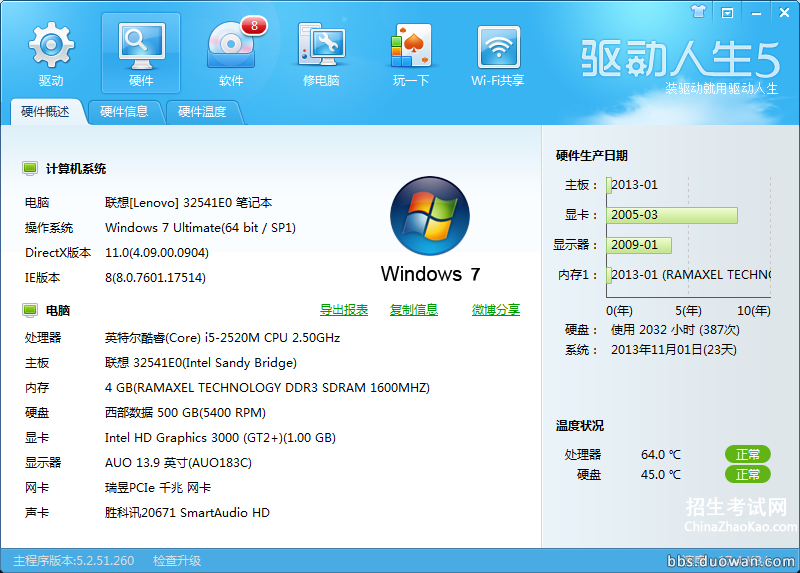
一般说来,电脑产品都是国际大厂商按照国际标准流水线生产出来的,部件不良率是很低的。但是高利润的诱惑使许多非法厂商对电脑标准零部件改头换面、进行改频、重新标记(Remark)、以次充好甚至将废品、次品当作正品出售,导致这些"超水平"发挥的产品性能不稳定,环境略有不适或使用时间稍长就会频繁发生故障。尤其是CPU、内存条、主板等核心部件及其相关产品的品质不良,是导致无原因死机的主要故障源。应着重检查以下部件:
(1)CPU。CPU是被假冒得最多也是极容易导致死机的部件。被Remark的CPU在低温、短时间使用时一切正常,但只要在连续高温的环境中长时间使用,其死机弊端就很容易暴露。使用Windows、3DS等对CPU特性要求较高的软件比DOS等简单软件更能发现CPU的问题。如需确认是否为此故确认是否为此故障可参照说明书将CPU主频跳低1到2个档次使用,比如将166降为150、133或120使用。如果死机现象大幅度减少或消失,就可以判断是CPU有问题。也可以用交换法,更换同型号的正常CPU,如果不再死机一般可以断定是CPU的问题。有些用户喜欢把CPU超频使用以获得高速的性能,这也是常导致计算机死机的原因。一般将CPU跳回原频率就能解决死机问题。
(2)内存条。内存条常常被做的手脚有:速度标记被更改,如:70ns被Remark为60ns,非奇偶校验冒充奇偶校验内存,非EDO内存冒充EDO内存,劣质内存条冒充好内存条。在BIOS中将内存条读写时间适当增加(如:从60ns升为70ns),如果死机消失可以断定是内存条速度问题。如果是内存本身的质量问题,只有更换新的内存条才能解决。
(3)主板。一般主板的故障常常是最先考虑然而却是要到最后才能确定的。除了印刷板上的飞线、断线和主板上元件被烧焦、主板受挤压变形、主板与机箱短路等明显的现象外,主板本身的故障只有在确认了主板上所有零部件正常(将你的板卡、CPU、内存条等配件拿到好的主板上使用正常,而别人使用正常的板卡、器件插到你的主板上就不能正常运行)时才能判断是否是主板故障,如果更换了好的同型号主板死机依然存在、则可能是该主板与某个零部件不兼容。要么更换兼容的其它型号的主板、要么只能用拔插法依次测试各板卡、芯片,找出不兼容的零部件更换之。
(4)电源、风扇、机箱等。劣质电源、电源线缆故障、电源插接松动、电源电压不稳都
篇三:《电脑为什么经常死机》
死机几乎可以说是电脑中最常见的故障。也是最复杂的故障之一。其中包括病毒感染,硬件故障,软件冲突,硬件与软件冲突等等五花八门,种类繁多。
1.常见死机现象之假象
所谓死机,通常是指电脑屏幕上有显示内容,但电脑长期不再继续动作。电脑为什么老死机。
2.判断死机之误区
死机,有别于某些电脑速度太慢。它们在运行大软件时,看起来和死机一样。比如用386电脑运行3DS动画软件或使用486电脑运行Win 98时。
3.鉴别死机的具体方法
鉴别是否死机的一种行之有效的方法是查看硬盘指示灯是否在闪烁,个别的电脑的硬盘指示灯没有连线,通常可以通过是否有硬盘读盘声音来判断。总之,是以硬盘是否还在旋转来判断整个系统是否死机。极个别的586电脑,如使用Cyrix CPU的电脑的CPU风扇声音如果太大或机箱电源的风扇声音太大可能会影响你对硬盘声音的判断,这类用户要仔细区分判断硬盘和风扇的声音,还是可以分清的。
4.处理死机的通用方法
最常发生的死机现象与病毒或硬件故障有关。因此首先要排除病毒感染的可能性。具体方法如下:
(1)将KV300或KILL杀毒盘放入电脑的A驱动器里
(2)待电脑启动出现A>的提示符后,执行KV300或KILL
(3)检查清除病毒
如果上述检查发现无病毒,那么多是硬件问题。如内存问题,主板问题,CPU问题,多功能卡等问题。如果身边有别的电脑可以怀疑哪个配件就换一个试试最好。马上就可以发现问题所在。但换时要注意匹配,因为有的电脑配件并不通用。
二、从引起故障的配件定位死机
1.内存问题电脑为什么老死机。
市场上的内存条质量良莠不齐。有的把低速内存芯片打磨掉原有速度参数,标以高速参数。在使用高速的CPU或主板时就有不匹配造成的死机。
有的内存条在使用一段时间后可能会出现质量问题。例如假的100MHz内存条在CPU超频使用半年后可能就会频繁死机。
有的内存条与主板的内存槽接触不好。因此时而产生接触不良问题。 如果内存已经有损坏,在电脑开机自检,也就是开机时(电脑显示一些变化的数字其后带有K字母),会死机或出现英文提示。请注意查字典。内存的英文为MEMORY。
即使开机自检时能过关,在启动系统执行HIMEM文件时,也会出现内存错误提示。
这样的内存条只能换掉。中关村电子一条街上通常有三个月包换,一年包修的商规。如果是品牌电脑通常有三年的保修。
上述的情况是比较简单的内存故障。比较复杂的是内存时坏时好的情况。
内存时坏时好通常有两种原因:第一,内存接触不良;第二内存高端有问题。 如果内存接触不良,微小的晃动可能也会使电脑死机。关掉电脑,打开机箱,拔下内存条再重新插回去。或者可以插到另一端的内存槽上。多数主板,尤其是586主板在哪一端插入都可以,但必须保证同时插两条72线内存到一个BANK。168线内存可以单条插在主板上。这样通常可以解决内存接触不良问题。注意,内存条有方向性,反向插不上,因此不要硬插。
通常的软件使用你的电脑内存的前640KB内存。你所拥有的8M、16M、32M、64M内存的其它部分可以称作高端内存。因此,使用软件时,前640KB是必用的。但剩余的内存是需要时才用。因此如果剩余的内存有故障很可能是用到时才死机。对这种情况,你可以把后面的内存条拔掉,看是否死机。或把插在后面的换到前面。注意586的主板多数使用72线的内存。它必须同时插两条在主板上才能正常工作。
内存芯片是怕热的。有一种情况就是内存在工作到一定时间后就死机。这通常显示出很明显的规律性。比如每天在开机2个小时左右就死机。或开机一会儿准死机都可能是内存芯片发热后不稳定引起的。这样的内存是无法用风扇来散热的。
内存条通常是无法修理的,只能换新的。
2.主板问题
主板上分布着很多芯片。这些芯片的质量随主板的设计而定。高质量的主板必然在选件方面有着严格的要求。因此这种由于主板上芯片不稳定造成的死机多发生在低价位的主板上。如果你的586电脑的主板很便宜,发生类似问题的概率则大些,象很贵的华硕主板一般很难出现这种事情。
有的人在开机是用手摸主板上的芯片的方法来感觉温度。但这通常是对电脑主板很有经验的人士,而且586的CPU很烫,容易被烫着,更可能因为手上的静电损坏芯片,不该这样做。 通常,用替换主板的方法来检查类似的问题。
3.CPU问题
市场上打磨过的CPU可能存在不稳定性。因此有死机的可能。而这种打磨的CPU是很难区分的。因为假CPU也不断推陈出新,让人掌握的识别方法总落后。
有的人用跳频的方法使用CPU。有些电脑商也用这招赚取高额利润。这种方法在使用一段时间后可能会引起死机。有关CPU参数的问题通常只能由富组装经验者验证是否为跳频使用,并调整回原来的正常CPU主频。不过,如果您的主板说明书很完整,也可以打开机箱对照检查CPU的主频、电压设置。
CPU的不稳定也可能从时间上判断出来,定位故障需要细心人。
4.扩展卡
电脑的多功能卡如果接触不良,可能也会引起死机,但这种情况出现的通常比较少,而且多发生在电脑在磁盘操作时,或使用串并口的时候,因为这都是多功能卡的功能。
由于PCI主板(包括晚期的486主板和586以上主板)的多功能卡都集成在主板上了,因此只有早期的电脑容易发生这样的问题。特别值得一提的是中期的 VESA总线的486主板,它们通常使用VESA套卡(很长的显示卡和多功能卡),更容易与主板接触不良。
显示卡、声卡、MODEM卡、SCSI卡接触不晾或资源占用冲突也都能引起死机,需要使用最小系统法,从单插显示卡开始,逐个验证每块卡。
5.电源问题
也许有人感觉奇怪,电源问题应该是使系统断电,而不能造成死机。但事实证明(尤其是虚焊),电源故障确实容易造成死机。当然有时可能就是电脑无法启动,显示器不亮。如果同时有这几种情况发生,则更可能是电源的问题。
三、 从故障现象定位死机电脑为什么老死机。
开机时死机
这实际上有多种情况。如果是检测内存时死机,则是内存问题;如果在检查键盘时死机,可能是键盘没插好;如果在检测软驱时死机,可能是软驱的数据线或电源线脱落;如果在这之后的死机可能是光驱或硬盘的问题。而通常硬盘问题会使显示器不亮,其它问题多在屏幕上有明确的提示信息。
上述过程实际上就是电脑开机自检的流程。其结束的标记就是出现“Starting
MSDOS/Windows 95”,Win 98不出现这样的提示信息。值得一提的是若在此之前都好好的,就是没有显示“Starting”信息,可能是主板上的高速缓存问题,也可能是硬盘上的系统文件问题。通过主板SETUP中的设置,把外部缓存(External Cache)改成Disable可以验证告诉缓存问题。若故障依旧,证明与主板高速缓存无关,否则就是高速缓存损坏,只能更换缓存或主板。若将就着用,会是电脑性能锐降。若不是高速缓存问题就要检查操作系统的三个文件了。
“Starting”信息之前一点儿还有一种死机是由于主板SETUP对硬盘设置的参数不对。这也可能是人为修改错误,也可能是CMOS电池用光而丢失了包括硬盘参数在内的全部信息导致。还有一种原因就是名曰“CMOS病毒”的破坏。该病毒修改硬盘参数,使硬盘无法正常启动系统。
在DOS下运行软件死机
有可能是上述的情况,也可能是两个软件之间存在冲突。比如执行一个软件后再启动UCDOS或早期的WPS产品可能会发生死机现象。许多驻留内存的软件容易和其它软件发生冲突导致死机。如一些电子词典软件通常要驻留内存。在这时发生死机应该多考虑软件冲突,
AUTOEXEC.BAT文件中的杀毒软件更容易引起冲突,当冲突发生时一定要先尝试REM掉该程序检测冲突原因;冲突的另一个明显的例子就是UCDOS退出时屏幕花了或死机,退出UCDOS后进Windows时的死机也是典型的软件冲突。
一些16位的软件在Win 9x上安装时很可能出现冲突,原因是破坏了Win 9x的32位结构,尽管Win 9x号称与原来16位的软件兼容性很好。
在Windows下运行软件死机
Win 3.1、Win 3.2有内存不够死机的现象。这实际上是Windows 不完善的原因造成的。通常有明确的提示信息。
有一种情况是在Win 3.x的启动过程中死机。多是Windows系统的文件被破坏了。与其找问题,不如重新安装一遍来得方便。
Win 95本身就比以前的版本稳定性差,加之一些人使用的是盗版光盘上的测试版95,问题就更多了。因此有时也会出现死机现象,不可以随便怀疑硬件的故障。
Win 97(Windows OSR2,名牌电脑预装的正版软件)版比95的稳定性强多了。但只要进入原来版本DOS,立即就会使系统瘫痪。
Win 98的稳定性更好,但问题还是不少。
Win 98 SE的兼容性似乎存在不少问题,很多软件需要重新适应该系统。
Win 9x在硬盘剩余空间比较少时容易死机。请保持一定的硬盘空间剩余。
打印大文件时死机
当旧的激光打印机在打印大的文件死机时,您首先应该考虑的是打印机的存储器不足。可以根据情况扩展存储器(详细情况参见打印机说明书),或把大文件在可能的情况下分解成小文件打印。
规律性死机
如开机一定时间后的死机现象,多由内存引起。有时可能是CPU或主板的问题,最好逐个使用替换法测试。
无规律死机
这最容易由病毒引起。高端内存的故障被某些大型应用软件使用时也会发生这种情况。使用检测病毒和倒换内存条的方法可能会干净利落的解决这类问题。
篇四:《我的电脑为什么老是死机》
电脑[死机"故障原因及处理办法大全篇五:《为什么电脑老是自动重启》
重启故障不会无缘无故的发生吧,重启前你都做了什么操作?升级了什么硬件?你可以详细说说。上一篇:手机没信号时怎么办?
下一篇:苹果5手机内外屏幕多少钱一个